Hoc tin hoc van phong o Thanh Hoa
Để in file PDF vừa khổ giấy A4 nhanh, bạn hãy thử tham khảo bài viết dưới đây nhé!
-
Đối với máy thuộc hệ điều hành Windows 10:
Khi muốn thực hiện lệnh in file PDF trên Win 10 như sau:
Bước 1:
Chọn file đó, click chuột phải vào chúng và chọn Print.
Bước 2:
Xuất hiện dòng chữ “Microsoft Print to PDF” >> bấm chọn vào Printer rồi sau đó bấm nút Print.
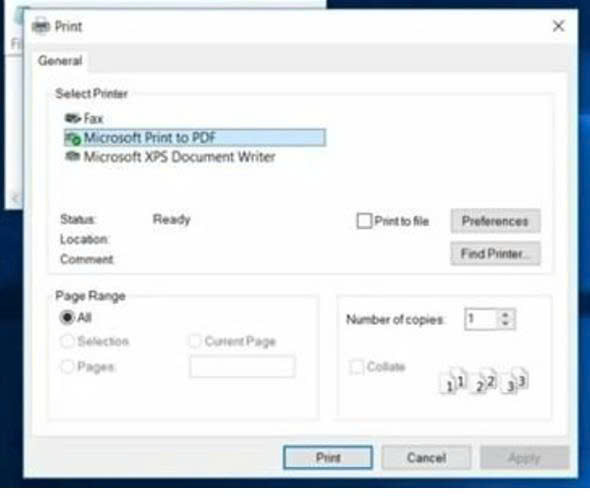
-
Cách in full khổ giấy A4 trong PDF khi đang dùng Windows 7,8,8.1:
Với hệ điều hành này sẽ có một ứng dụng được cài đặt phổ biến trên file tên là Crapware hỗ trợ quá trình in file PDF. Hoặc người dùng cũng có thể truy cập vào Chrome để in file thuộc định dạng này bằng cách chọn Print – Save to PDF.
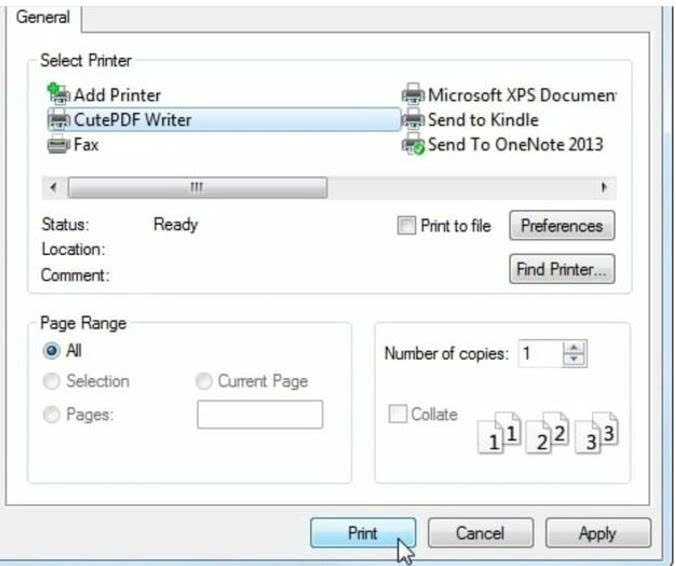
-
Cách in hết khổ giấy A4 trong PDF với phần mềm Foxit Reader
Bước 1:
Tìm và tải phiên bản Foxit Reader về máy và tiến hành cài đặt chúng.
Bước 2:
Sau Khi đã cài đặt Foxit Reader, mở file PDF cần làm việc lên. Sẽ có 3 cách thực hiện lệnh in file PDF với ứng dụng này bao gồm:
- Chọn biểu tượng in nằm trên thanh công cụ
- Nhấn vào bàn phím tổ hợp Ctrl + P để thực hiện lệnh in.
- Nhấn chọn vào mục file sau đó chọn Print.
Bước 3:
Màn hình máy tính sẽ xuất hiện một hộp thoại in. Trong đây, bạn sẽ được lựa chọn nhiều mục liên quan đến cách in full khổ giấy A4 trong PDF như:
- Name: Tên máy để in tài liệu.
- Copies: Bạn muốn in bao nhiêu bản cho tài liệu thì nhấn số vào đây.
- Print as Grayscale: In bình thờng, không có màu sắc.
- Print as images: In tài liệu có màu sắc giống như xem trên máy
- Print Range: Bạn sẽ chọn các trang sẽ in nếu như không muốn in hết.
- Subset: Muốn chọn trang chẵn, lẻ để in thì thao tác trên này.
- Odd pages only: Chọn mục này thì máy chỉ in các trang được đánh số lẻ
- Even pages only: Chọn mục này thì máy chỉ in các trang được đánh số chẵn.
- Print Handling: Mục này sẽ hiển thị hình ảnh cho bạn xem trước khi in. Ở đây, các bạn muốn in như thế nào thì chọn định dạng đó và thường thì sẽ chọn Scale > Fit to Printer Margins
- Orientation: Chọn in theo khổ ngang hoặc dọc.
- Auto-Rotate: tính năng tự động xoay
- Auto-Center: Máy sẽ tập trung vào chủ thể văn bản một cách tự động.
Bước 4:
Sau khi bạn đã biết hết các chế độ in và thiết lập chúng thì nhấn vào mục Print hoặc Enter rồi chờ máy in ra. Tài liệu lúc này được in 1 mặt.
-
Cách in 2 mặt trong PDF
- Mở file PDF cần in 2 mặt > Chọn Print > Ở hộp thoại hiện lên, tìm mục Print Range > Chọn All pages in range > Chọn Odd pages only > Nhấn OK > In xong lật giấy lại > Chọn Even pages only > Nhấn OK.
Trên đây là cách in file PDF để vừa với giấy in A4, tin học ATC chúc các bạn thành công nhé!

TRUNG TÂM ĐÀO TẠO KẾ TOÁN THỰC TẾ – TIN HỌC VĂN PHÒNG ATC
DỊCH VỤ KẾ TOÁN THUẾ ATC – THÀNH LẬP DOANH NGHIỆP ATC
Địa chỉ:
Số 01A45 Đại lộ Lê Lợi – Đông Hương – TP Thanh Hóa
( Mặt đường Đại lộ Lê Lợi, cách bưu điện tỉnh 1km về hướng Đông, hướng đi Big C)
Tel: 0948 815 368 – 0961 815 368

Dia chi day tin hoc van phong thuc hanh tai Thanh Hoa
Dia chi day tin hoc van phong thuc hanh o Thanh Hoa


